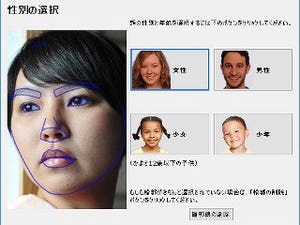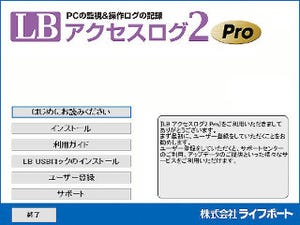パスワードメーカーを試す
最後に、今回の新機能でもあるパスワードメーカーを紹介したい。その名の通り、パスワードを生成するという、非常に単純なツールである。しかし、強固なパスワード、安全なパスワードを使えと言われても、具体的にパスワードを作成するのは簡単ではない。そこで、パスワードメーカーの出番となる。起動したのが、図23である。
ここでは、[パスワードを常に表示する]にチェックを入れ、その内容を表示している(普段は「●」で表示される)。見ての通り、普通では想像しにくいパスワードが生成されている。[生成ポリシー]をクリックすると、図24のようになる。
文字数、文字の種類などを設定できる。デフォルトでは、もっとも複雑なパスワードが生成される。あとは、字数の調整なども有効であろう。パスワードメーカーの便利な機能に履歴の保存がある。図23で[履歴に追加]をクリックする。コメントの入力画面となる。
ここで、なんのためのパスワードを生成したかを記録することができる。実際に、図26のようになる。
パスワードメーカーを使えば、強固なパスワードの生成は、簡単にできる。しかし、それがどこのパスワードであったか……意外と忘れがちである。つまり、パスワードを新規に作成した場合には、この機能を使い、なんのためのパスワードであったかを保存・確認できる。パスワードマネージャー的な機能ともいえる。
ファイルロック3 Proには、ライセンスパックとコーポレートパックが用意されている。情報流出対策の1つとして、検討してみてはいかがだろうか。